USB модем(драйвер) Samsung SWC-U200(Yota) в Linux(Ubuntu),Windows,Mac OS
Многие задают вопросы -Срочно требуется установить Wimax юсб(usb)модем, только где взять драйвера ?
Но сначала об оборудовании:
Технические характеристики
 Интерфейс подключения-USB 2.0
Интерфейс подключения-USB 2.0
Модуляция-QPSK, 16/64QAM, OFDMA
Диапазон частот, ГГц-2.5-2.7
Мощность сигнала на выходе, Вт-0,2
Потребляемая мощность, Вт-2,5
Размеры, мм-70×27×14
Вес, кг-0,025
Совместимость с ОС Windows XP (32 бит),
Windows Vista,
Windows 7,
Mac OS X 10.5 Leopard,
Mac OS X 10.6 Snow Leopard.
Скорость передачи данных —10мб/сек на компьютер и 3 мб/сек с компьютера.
Встроенная антенна
Светодиодный индикатор
Он выполнен в форме обычной флешки. Единственное что — имеет поворотный разьем.
.Возможна работа в движении абонента.
В комплекте с модемом идет программа Yota Access, которая автоматически установит соединение и в своем интерфейсе покажет все параметры подключения:скорость,уровень сигнала и т.д. К usb модему возможно подключить внешнею антенну, для усиления сигнала Wimax.
Модем выпускается в трех цветовых тонах красном,белом и сером.
Установка на Windows . USB модем Samsung SWC-U200
Уберите юсб -защиту и поверните USB-разьем.Далее присоедините к соответствующему порту вашего компьютера(ноутбука). При этом индикатор на модеме загорится желтым цветом.
Далее, если это первое подключение, будет предложено установить программу Yota Access и драйвера.
Установка на Mac OS
Первым делом установите программу Yota Access для Mac OS.
После нескольких подтверждений нажмите Установить и далее Перезагрузить.
После перезагрузки автоматически будет открываться окно Yota Access и сообщать вам о наличии usb модема в сети.
Далее вам надо обновить внутренние драйвера вашего модема.
После запуска Yota Access соедините USB модем Samsung SWC-U200. Система выдаст вам — Обнаружен новый сетевой интерфейс. Нажмите -Настройка сети и затем в сетевых настройках -Применить.
Если не происходит автоматического определения пройдите на страницу Программное обеспечение и скачайте Инструкцию для Mac OS X 10.5.x, 10.6.x
Установка на Linux(Ubuntu)
Официально поддержки usb модема для этой ОС нет. Но привести Samsung SWC-U200 в рабочее состояние возможно.
Для этого разработан специальный драйвер madwimax для работы usb модема Yota в операционной сети Linux(Ubuntu)
Первым делом установите пакет драйверов madwimax со страницы Программное обеспечение .
Далее создайте правило upstart которое будет запускать службы драйвера madwimax, отключая сразу NetworkManager.
Для этого создаем файл /etc/init/madwimax.conf используя команду
sudo gedit /etc/init/madwimax.conf
И в его содержание копируем следующий код:
# MadWiMax — yota-faq.ru driver
description «yota connection manager»
pre-start script
service network-manager stop
end script
# Открыть лог — убрать -q
exec madwimax -f -q
post-stop script
service network-manager start
end script
Потом вы запускаете madwimax после того как подключится модем командой —
sudo service madwimax start
А для того чтобы остановить madwimax и подключить назад NetworkManager введите команду —
sudo service madwimax stop
Но многие из вас подумают и скажут — к чему эта головная боль? Давайте сделаем автоматическое включение-отключение. Для этого добавляем правило udev, создаем файл /etc/udev/rules.d/20-swc_u200.rules используя команду —
sudo gedit /etc/udev/rules.d/20-swc_u200.rules
Далее наполняем его таким текстом —
# Автозапуск MadWimax при подключении Samsung SWC-U200
SUBSYSTEMS==»usb», ATTR{interface}==»Samsung USB mWiMAX Modem «, RUN+=»/usr/bin/service madwimax start»
После этого делаем перезагрузку(для вступления изменений в силу) и ваш USB модем Samsung SWC-U200
готов к работе в сети Yota
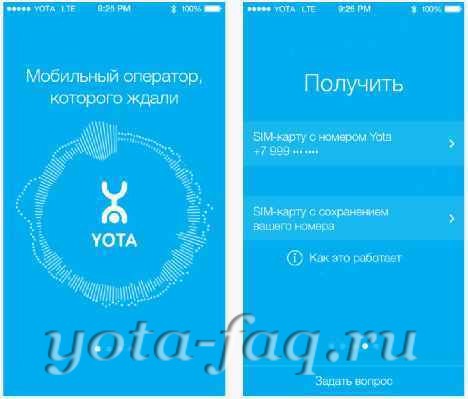
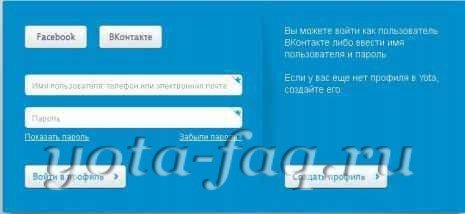
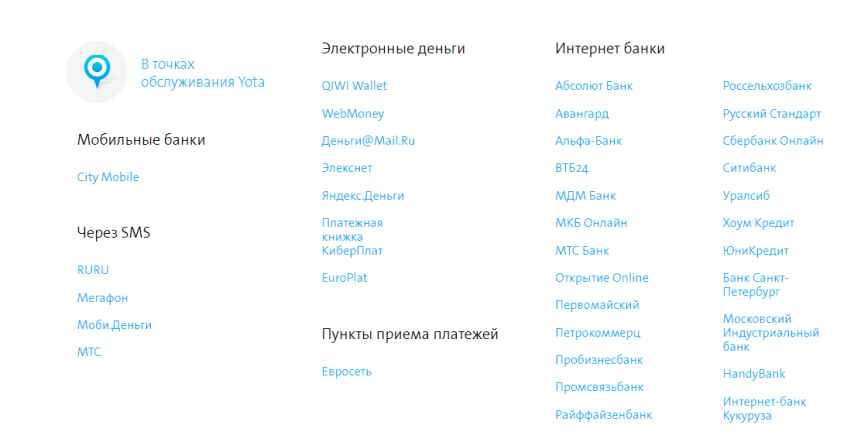

После запуска YOTA и при открытии любого приложения компьютер виснет намертво, ни мышь, ни клавиатура не работают. Лечится: длительным нажатием на кнопку ВКЛ\ВЫКЛ на корпусе компьютера.
Не мешеаает отсутствие светидиода — так пусть работает
У меня индикатор на модеме навернулся но так вроде работает и никаких глюков замечено не было.
Нести в ремонт или ничего страшного?
Несколько раз зависала при установке. Переустановила снова и внимательно, вроде работает хорошо.
Установил ёта модем на свою убунту и работает нормально и ровно. Не поуму кто пишет что глючит и не работает. Расписано от А до Я. Спасибо
Стало все хорошо. Работает немного медленней чем в Windows, но не так сильно заметно.
Заморачиватся не хотят. Разбирайтесь ребята сами
Почему написано что на Linux несовместим-работает вроде как стабильно? Не пора официальную прошивочку сделать
Устанавливаю модем на ноутбук -ОС Мас и автоматически не определяет. Что делать далее?
Сами настройте — расписано все до мелочей. Если не понятно- спрашивайте. А за выезд деньги платить надо.
Кто поможет настроить модем Yota на нетбуке Самсунг?
Москва.